Kako omogućiti i koristiti sliku albuma u KMPlayeru
Miscelanea / / February 15, 2022
KMPlayer i VLC Media Player su najbolji igrači u smislu karakteristika i gipkosti. Stvari kao streaming medija i pretvaranje formata učiniti VLC naprednim igračem. S druge strane, KMPlayer je bogat pomoć titlova i medijsko označavanje sposobnosti.
Iako oba igrača imaju sučelje 'jednostavno za korištenje', KMPlayer osvaja slastice za oči nudeći elegantna omota albuma pokriti. I to je ono o čemu ćemo danas razgovarati.
Ako se pitate da imate KMPlayer instaliran, ali nikada nisam vidio značajku omota albuma na naslovnici, postoji velika vjerojatnost da ste je onemogućili. Dakle, udri Ctrl + Alt + L, odaberite kožu igrača i Zatvoriti prozor da se aktivira.
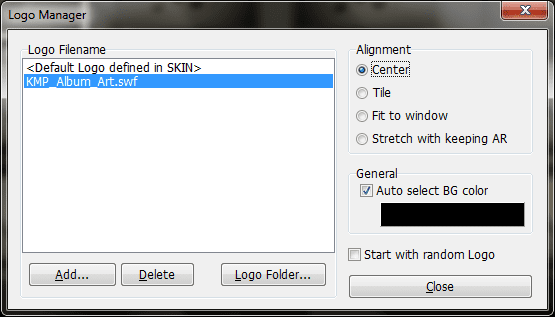
Počevši od prazne površine morat ćete dodati mape kako biste sinkronizirali i indeksirali datoteke unutar (svaka mapa je predstavljena kao jedan album). Klikni na Dodaj mape ikona smještena u gornjem lijevom kutu sučelja.
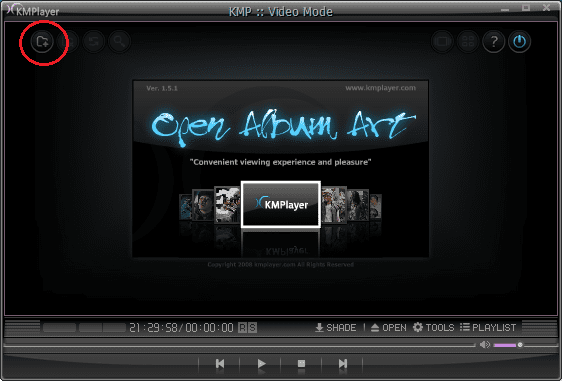
Zatim idite do mape od koje želite napraviti album i odaberite je. Imajte na umu da će unutarnja struktura podmape biti izgubljena i samo će roditeljska mapa sa svim njezinim sadržajem proći put.
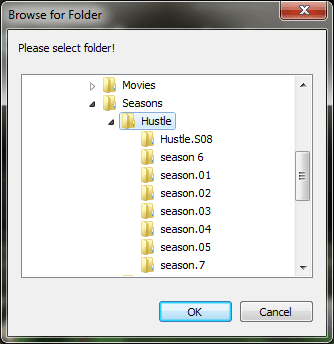
Aktivnost uvoza može potrajati neko vrijeme ovisno o veličini mape i broju datoteka koje sadrži. U međuvremenu, možete minimizirati igrača i nastaviti s drugim zadacima.

Kada je 100 posto gotovo (s mnogo više uvezenih mapa) imat ćete organiziran i jednostavan za korištenje direktorij medijske biblioteke. Naravno, možete promijeniti način na koji se vaše datoteke i mape prikazuju. Da biste to učinili, koristite ikone u gornjem desnom kutu sučelja.
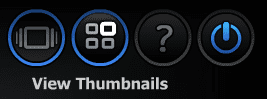
Prikaz minijatura prikazuje 12 minijatura odjednom sa snimkom iz videozapisa i njegovim imenom ispod njega. Ako tražite omiljeni video, slika vam pomaže u brzom prikupljanju.

U prikazu omota albuma, u fokusu je samo jedna datoteka s svitkom poput role. Ovaj ima elegantniji izgled i dojam.

Pomicanje (sa strelicama lijevo i desno) na središnjem vrhu playera vaš je pristupnik za zamjenu albuma ili mapa koje su povezane.

Sada, dodavanje mapa i albuma nije jedina stvar. Ako ste izmijenili stvarnu mapu koja je povezana, trebali biste osvježiti (treća ikona) prikaz albuma kako biste ažurirali stvari. Postoji svaka mogućnost da ćete možda htjeti ukloniti datoteke i mape i ukloniti njihovu vezu s potpisom albuma. Odaberite album i pritisnite srednju ikonu da biste ga uklonili.
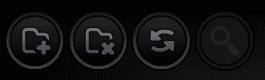
Za brisanje datoteke unutar albuma zadržite pokazivač miša na nju (sličica u prikazu minijatura) i kliknite na ikonu košarice.

Za kraj, evo kompletnog popisa prečaca koji će se pokazati korisnim dok koristite KMPlayerovu sliku albuma.

Zaključak
Iako već dugo koristim KMPlayer, nikad nisam probao njegovu omotnicu albuma. Ali sada je to moj potpuni pomoćnik. Nisam tražio više skinova na internetu, ali sam siguran da bi trebalo biti opcija. Javite mi ako ih nađete. Željna sam ih isprobati.
Posljednje ažurirano 3. veljače 2022
Gornji članak može sadržavati partnerske veze koje pomažu u podršci Guiding Tech. Međutim, to ne utječe na naš urednički integritet. Sadržaj ostaje nepristran i autentičan.

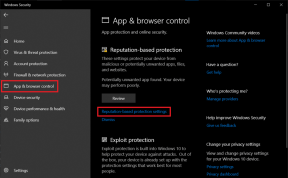

![[RJEŠENO] GWXUX je prestao raditi](/f/aad44996240b9dfc29b2bad4efe2bfac.png?width=288&height=384)